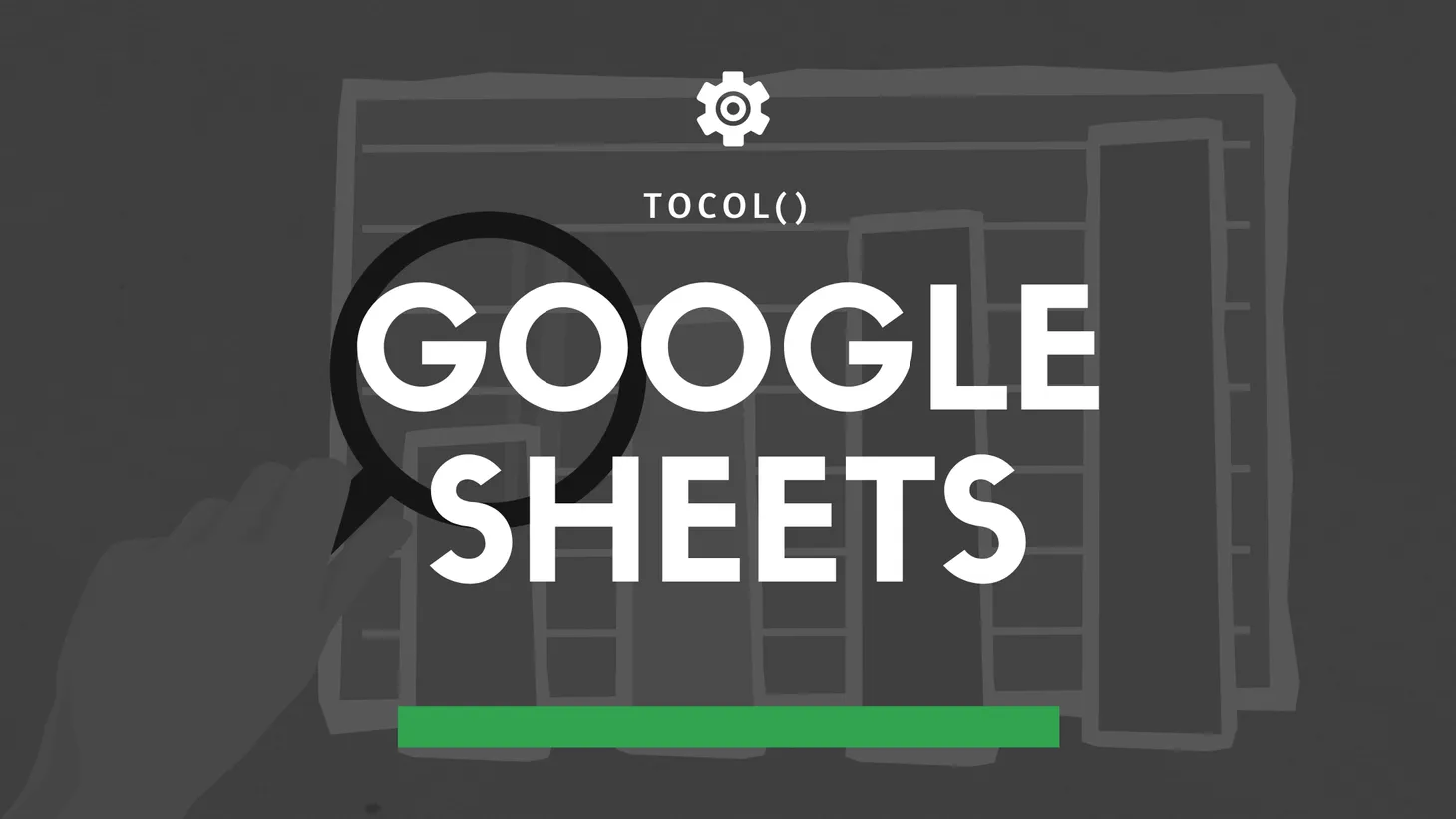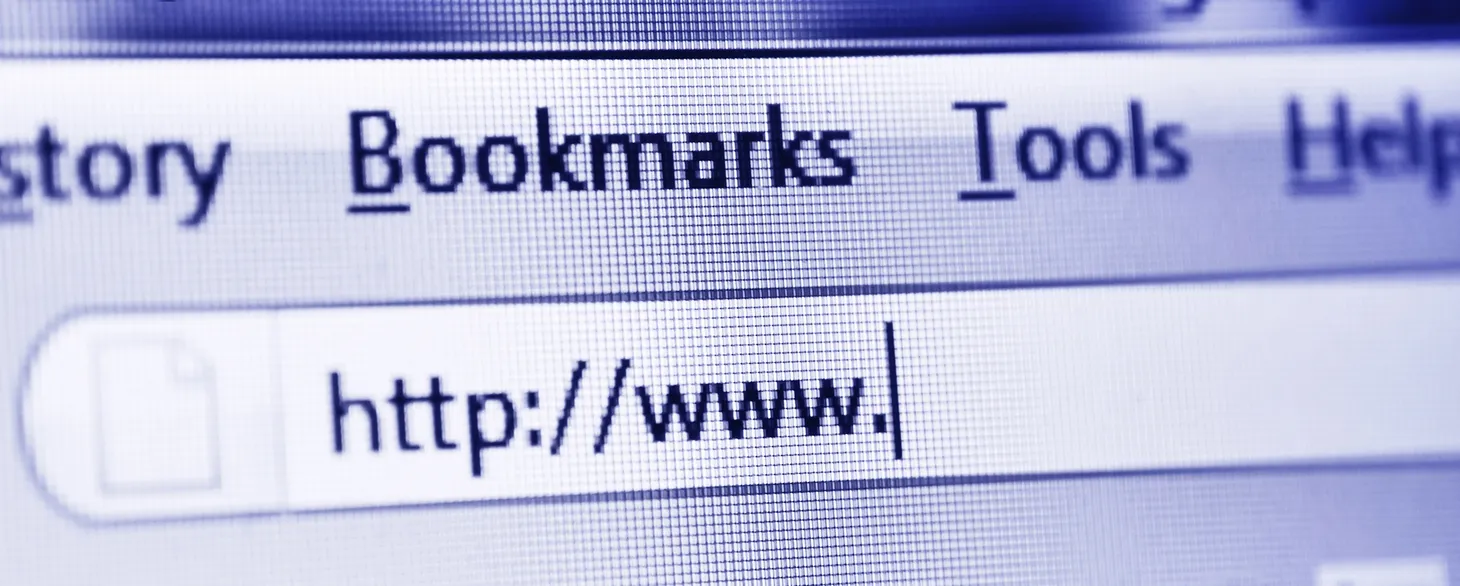Importer des datasets facilement grâce aux fonctions nommées de Google Sheets
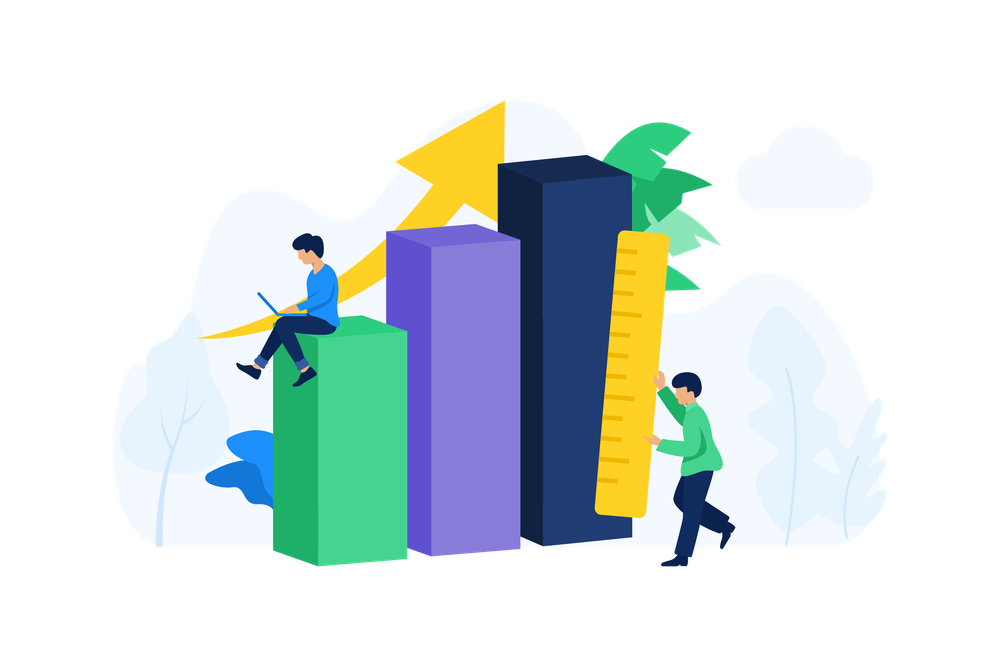
Table des matières
Aujourd'hui, je vais te montrer comment importer facilement un jeu de données que tu utilises souvent à l'intérieur de tes feuilles Google Sheets.
Exemple : tu travailles sur du SEO local et tu as besoin, régulièrement, de récupérer la liste des 36000 communes françaises.
Pour éviter de devoir à chaque fois rechercher le dataset sur le web (ou dans tes documents), puis importer le fichier dans ton espace de travail Google Sheets avant de pouvoir enfin le manipuler, tu peux utiliser la technique suivante :
- créer un fichier Google Sheets comportant les 36000 villes
- utiliser la fonction
IMPORTRANGEpour appeler l'URL du fichier Google Sheets créé à l'étape 1 - créer une fonction nommée qui contiendra la formule créée à l'étape 2
Allez, je te montre.
1ère étape : importer les 36000 communes dans Google Sheets
Ici c'est assez simple, tu peux te rendre sur cette page, télécharger le CSV puis l'importer dans un fichier Google Sheets (Fichier > Ouvrir > Importer).
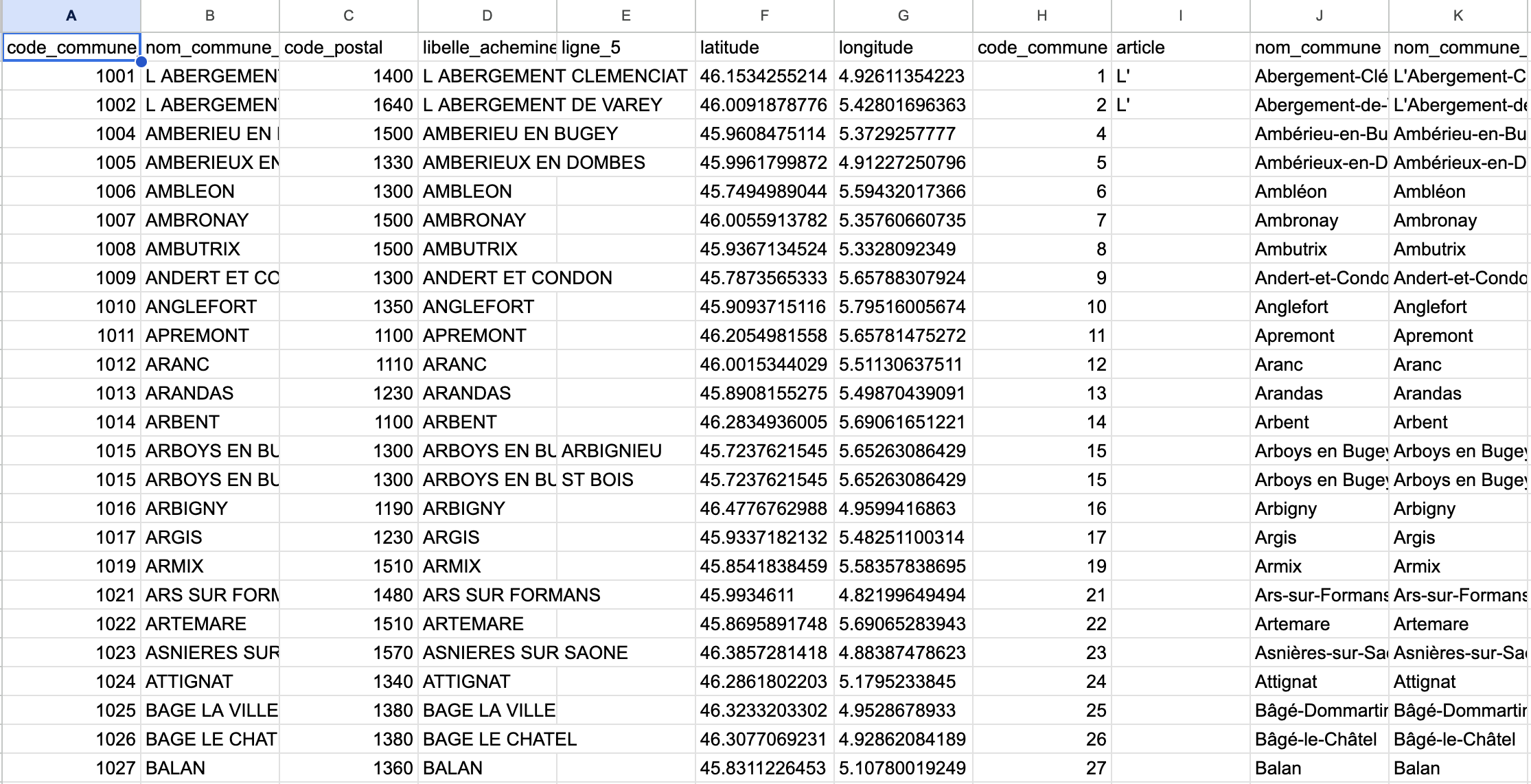
Ensuite, copie l'URL de ton fichier Google Sheets.
2ème étape : afficher la data avec IMPORTRANGE
Dans un nouveau classeur Google Sheets, tu peux appeler la fonction IMPORTRANGE, en lui passant en paramètres :
- l'URL du fichier créé à l'étape 1
- la plage correspondant aux noms de ville.
Exemple :
=IMPORTRANGE("https://docs.google.com/spreadsheets/d/1PgpY4d8M8Ho89-W__vKSJLQO8rqJZvgYETlJqPcZNFU";"Feuille 1!B2:B")Tu auras sûrement un message t'indiquant d'associer les 2 fichiers. Clique simplement sur OK.
3ème étape : créer la fonction nommée
Il ne te reste plus qu'à créer la fonction nommée.
Je te renvoie à ce tuto sur les fonctions nommées si tu n'en as encore entendu parler.
Tu peux par exemple l'appeler "COMMUNES".
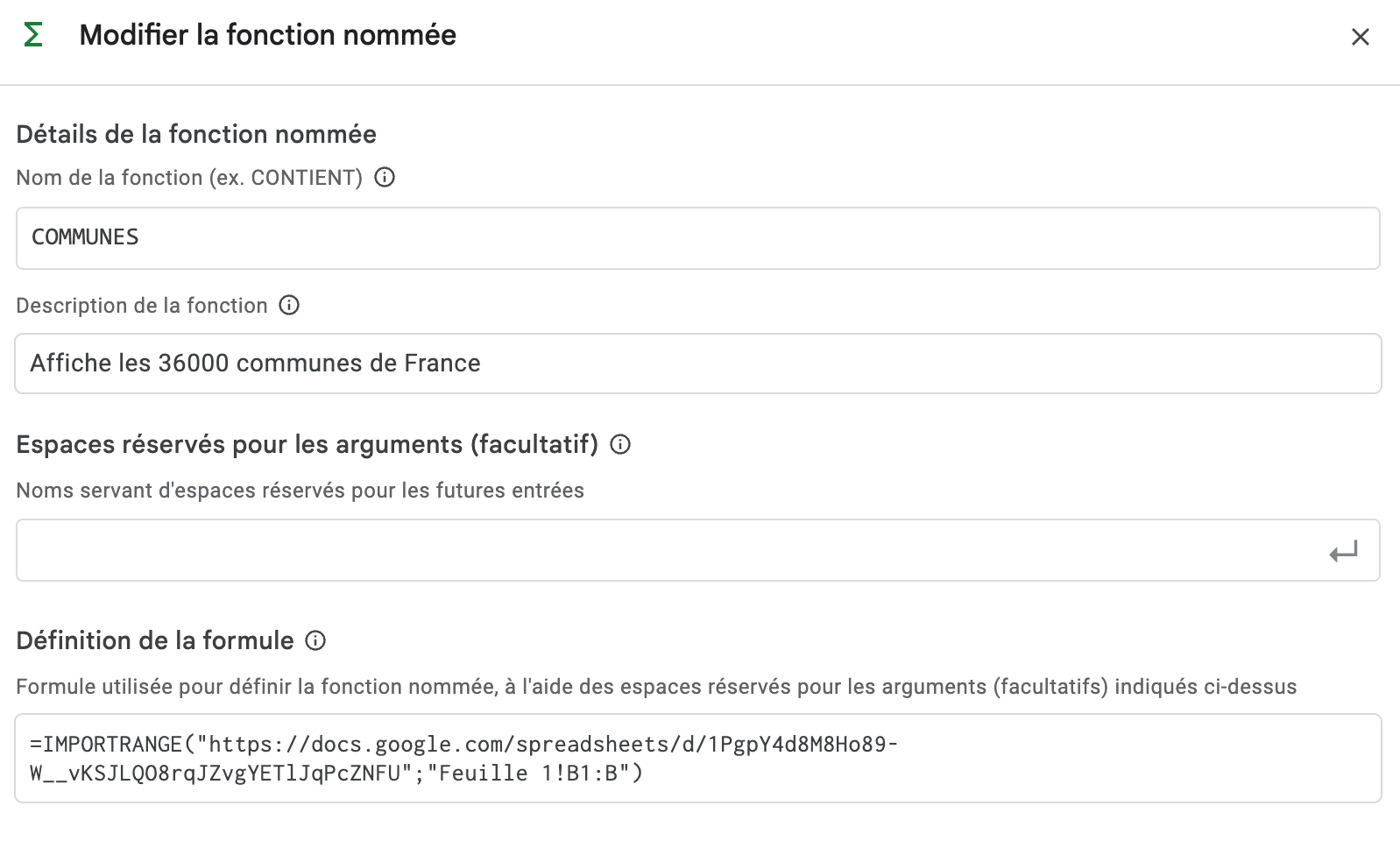
Je te conseille d'ajouter cette fonction nommée aux templates SEO que tu utilises souvent (Gadgeto ? 😁) pour gagner encore plus de temps dans tes analyses.
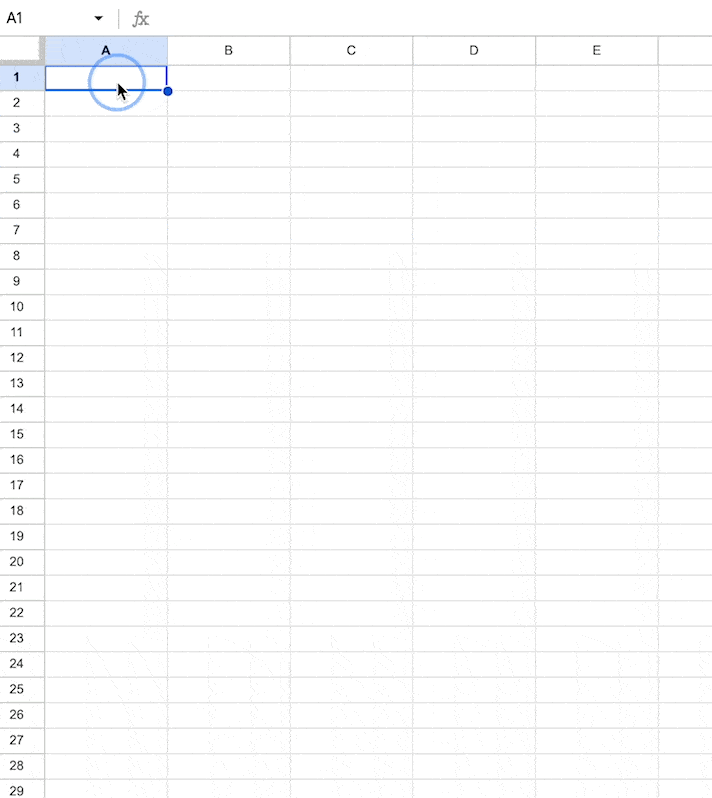
Et voilà !
- Partager sur Twitter
- Partager sur Facebook
- Partager sur LinkedIn
- Partager sur Pinterest
- Partager par E-mail
- Copier le lien
Un Template Google Sheets Offert ! 🎁
Rejoins ma newsletter et reçois une astuce SEO chaque mercredi ! En cadeau, je t'offre un template Google Sheets avec 50 fonctions de scraping prêtes à l'emploi.